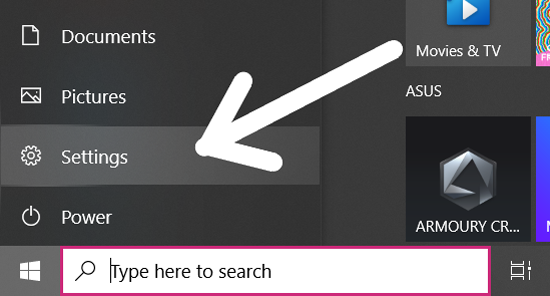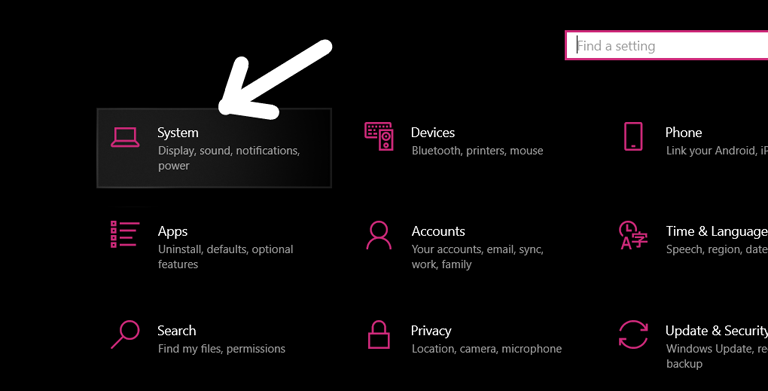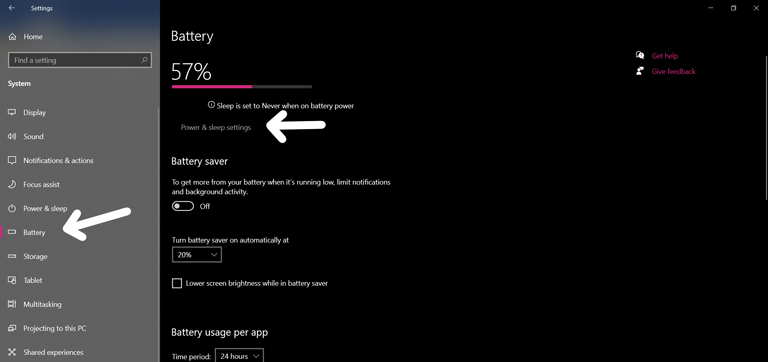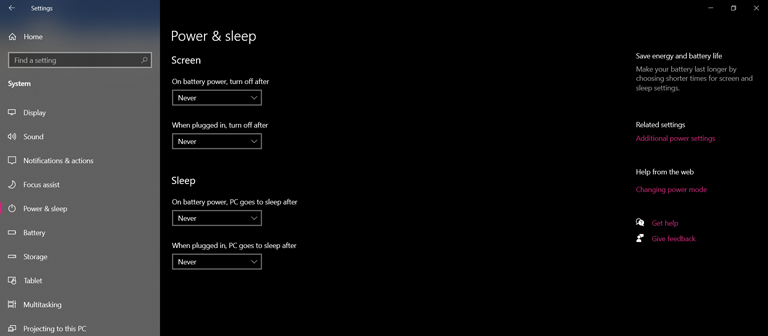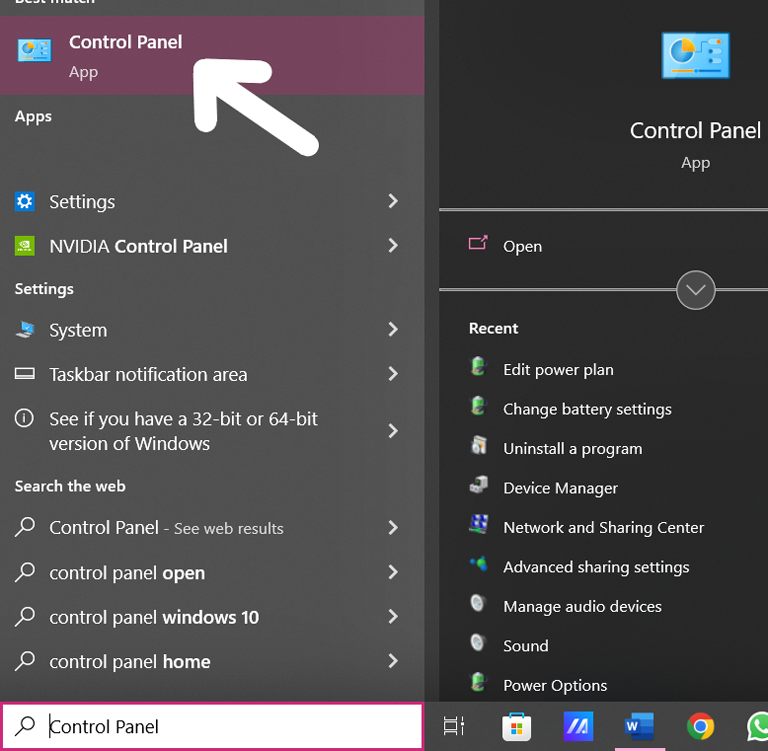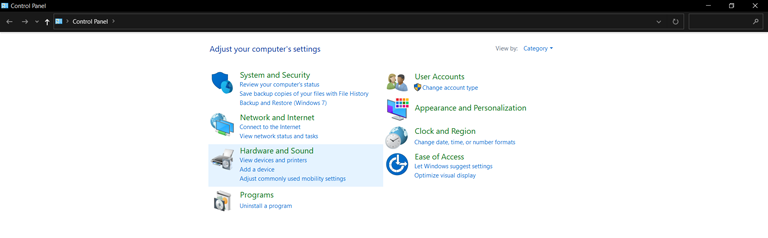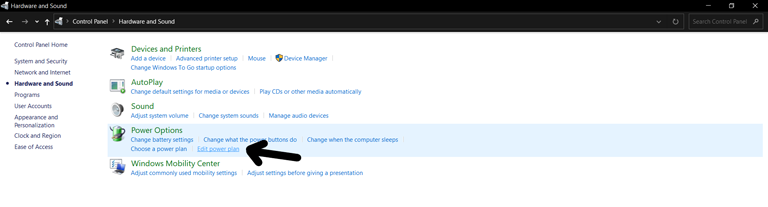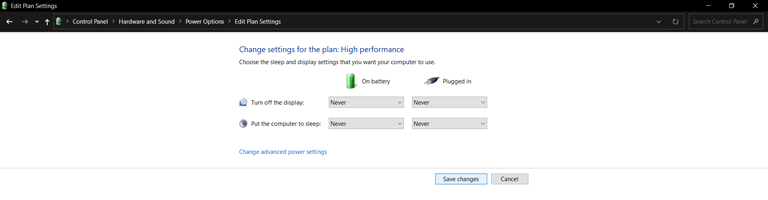Монитор переходит в режим энергосбережения (сначала попробуйте это исправление!)
Режим энергосбережения на вашем компьютере предназначен для защиты вашего монитора от выгорания экрана при бездействии в течение определенного периода времени. Эта функция не только помогает вам экономить энергию, но и защищает ваш монитор от необратимого повреждения экрана.
Функция энергосбережения имеет множество плюсов и минусов, так как одни пользователи считают ее полезной, а других раздражающей. Чтобы исправить переход монитора в режим энергосбережения, следуйте инструкциям ниже.
Почему мой монитор переходит в режим энергосбережения при включении?
Если ваш монитор переходит в режим энергосбережения каждый раз, когда вы его включаете, значит, что-то не так с источником видео. Этой функцией монитора нельзя управлять с помощью приложения или операционной системы, поскольку она может определить проблему в источнике видео.
Итак, если ваш монитор переходит в режим энергосбережения при запуске, это в основном связано со следующим:
- Кабели подключены неправильно: провода между KVM-переключателем и компьютером немного ослаблены. Таким образом, всякий раз, когда вы включаете компьютер, ваш монитор не будет получать надлежащие видеосигналы от этого переключателя.
- Неисправные устройства: ваш монитор не получает видеосигналы из-за сломанного или неисправного кабеля, внешнего видеоадаптера, видеопорта материнской платы, видеокарты или других устройств, подключенных к нему.
- Отсоединенный кабель: провод, соединяющий ваш монитор, ослаблен на одном конце или обрезан на обоих концах.
Как остановить переход монитора в режим энергосбережения
Вы можете предотвратить переход монитора в режим энергосбережения, отключив экранную заставку на своем компьютере. Как только экранная заставка отключена, вы можете без проблем пользоваться компьютером. Ниже мы перечислили некоторые способы решения этой проблемы.
- Перейдите в настройки и нажмите «Система».


- Теперь нажмите «Батарея» в меню слева.

- Откройте «Настройки питания и сна» в меню «Аккумулятор».

- Вы найдете параметры «Экран» и «Сон», и вам нужно выбрать «Никогда» для каждого параметра, представленного под ними.
Виола! Теперь вы знаете, как исправить переход монитора в режим энергосбережения. Вы можете выбрать из ряда временных рамок, например, от 30 минут до пяти часов. Если вы по-прежнему сталкиваетесь с проблемой «монитор переходит в режим энергосбережения», вам следует рассмотреть возможность обновления устаревших драйверов и проверки настроек аккумулятора. Следуйте инструкциям, чтобы изменить план питания вашего монитора.
- Откройте панель управления и перейдите в раздел «Оборудование и звук».


- Теперь выберите «Редактировать план электропитания» в разделе «Параметры электропитания».

- Там вам нужно изменить настройки и выбрать «Никогда» для каждого параметра.

- Нажмите «Сохранить изменения», и все готово.
Вы также можете продлить время, необходимое вашему компьютеру для переключения в режим энергосбережения, выбрав временной интервал в диапазоне от 30 секунд до пяти часов.
Действия по исправлению перехода монитора в режим энергосбережения при запуске
Если ваш монитор продолжает переходить в режим энергосбережения сразу после включения компьютера, это может быть связано с поврежденной батареей материнской платы. Вам придется установить новую батарею материнской платы, чтобы решить эту проблему.
Перед заменой батареи на материнской плате убедитесь, что видеокабели подключены к правильному порту, что ОЗУ работает правильно и что для CMOS задана правильная конфигурация. Вот как заменить поврежденную батарею материнской платы.
- Сначала отсоедините все кабели, подключенные к компьютеру, кроме кабеля питания.
- Теперь выньте кабель питания, а затем нажмите кнопку «Питание» на передней панели компьютера.
- Отвинтите все винты на задней панели компьютера и снимите верхний лоток, сдвинув его на себя.
- Выньте аккумулятор, который выглядит как увеличенная версия тех, что есть в часах. Убедитесь, что вы отметили переднюю сторону батареи, чтобы избежать путаницы. Теперь замените аккумулятор на новый с характеристиками, аналогичными оригиналу.

- При установке обратите внимание на ориентацию батареи, так как неправильная установка может привести к взрыву.
- Теперь верните верхний лоток в исходное положение и затяните винты. Подключите все кабели к компьютеру, и все готово.
Это должно решить проблему «монитор переходит в режим энергосбережения при запуске».
Как исправить «Компьютер завис в режиме энергосбережения и не включается»
Иногда ваш компьютер может зависнуть в режиме энергосбережения и не включаться из-за изменений в его конфигурации. Эта проблема может возникнуть из-за ошибки в исходной конфигурации или поврежденного драйвера.
Вот как быстро решить эту проблему.
- Сначала выключите и перезагрузите компьютер. Когда вы это сделаете, продолжайте нажимать клавишу F8, пока не войдете в безопасный режим.
- Теперь выберите на экране опцию «Последняя известная удачная конфигурация».
- Нажмите кнопку «Применить» и перезагрузите компьютер, чтобы увидеть, решена ли проблема.
Часто задаваемые вопросы

Почему монитор переходит в режим энергосбережения?
Монитор может перейти в режим энергосбережения по разным причинам, например, из-за проблем с настройками окна или если вы не используете его в течение нескольких минут. Хотя монитор, переходящий в энергосберегающий режим, имеет единственную цель — экономить энергию. Это не влияет на производительность вашего монитора, но влияет на все остальные компоненты вашего компьютера. Итак, если ваш монитор продолжает переходить в режим энергосбережения, попробуйте устранить эту ошибку.
Подходит ли режим энергосбережения для монитора?
Функция энергосбережения хороша для вашего монитора, поскольку помогает экономить энергию. Хотя это неэффективный способ, эта функция снижает энергопотребление ЖК-дисплеев. Вы можете сэкономить много энергии, если будете использовать монитор дольше. Однако у этой функции есть один недостаток: она делает включение/выключение монитора немного раздражающим, особенно когда вы спешите. Это означает, что вашему монитору потребуется некоторое время, чтобы включиться и выключиться.
Нижняя линия
Если вы продолжаете сталкиваться с ошибкой «монитор переходит в режим энергосбережения» на вашем компьютере, не волнуйтесь! Существуют быстрые решения, с помощью которых вы можете попытаться решить эту проблему в кратчайшие сроки, например:
- Изменение настроек питания и сна на «Никогда».
- Отредактируйте план электропитания и установите для него значение «Никогда».
Надеемся, что это руководство помогло вам всеми возможными способами не дать вашему монитору перейти в режим энергосбережения. Удалось ли вам остановить переход монитора в режим энергосбережения? Если да, поделитесь своим опытом в комментариях ниже!